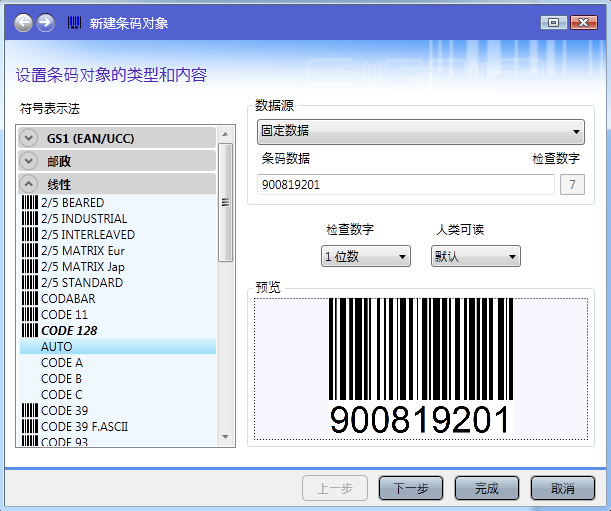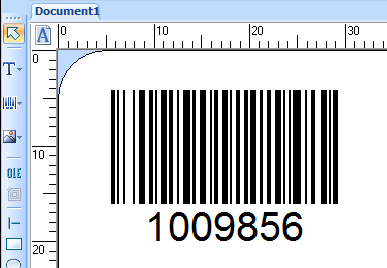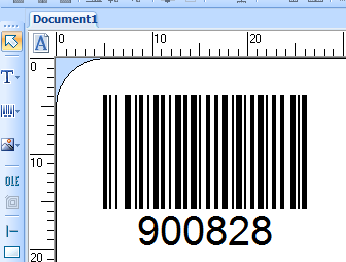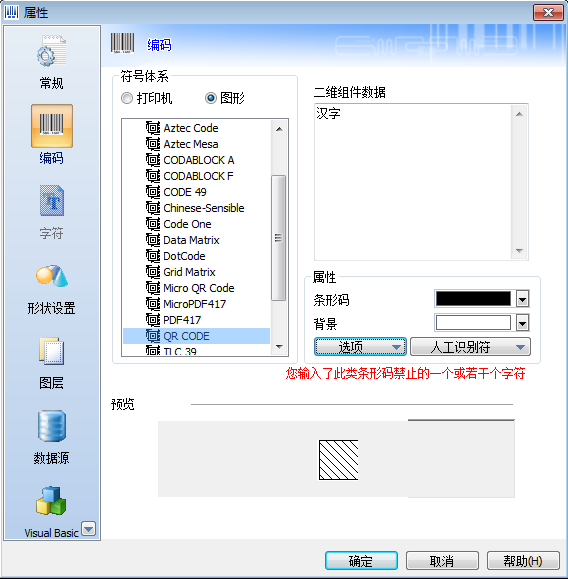CODESOFT连接数据库
CODESOFT标签设计软件功能齐全,易于编程,而且其兼容其他常用软件的数据及功能。用户使用CODESOFT可以在短短几分钟内设计并打印自己的条码标签。本文,小编将介绍有关CODESOFT数据库连接的方法,教您在CODESOFT连接数据库。 在CODESOFT建立数据库连接步骤如下(本文小编以连接Excel数据库为例): 1、在CODESOFT 中,单击创建数据库查询工具,或者单击菜单栏中的“数据源”>“数据库”>“创建/编辑查询”。 2、建立ODBC连接。在弹出的“查询定义”对话框中,点击“新建”,在下拉菜单中选择单击“ODBC”。 3、在“ODBC数据源管理器”中,点击“添加”。在打开的“创建新数据源”中选择对应的数据源驱动程序。本文应选“Driver do Microsoft Excel”。单击完成即可。 4、连接Excel数据库。在“查询定义”对话框中,点击“新建”,在下拉菜单中选择单击“向导”。 5、弹出“新建数据库连接”向导,选择数据库类型,本文选Excel。单击下一步。 7、浏览计算机中的文件,选择要连接的Excel数据库,单击完成。CODESOFT已成功连接Excel数据库。 以上就是简单而实用的CODESOFT连接数据库的方法,快来试试吧! 了解学习更多关于CODESOFT标签设计软件的使用技巧及其他常见问题,可点击CODESOFT教程帮助中心进行查询。...